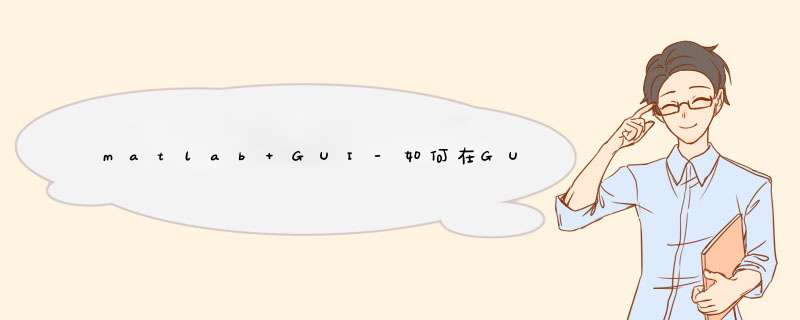
举个例子,a=imread('C:\Users\acer\Desktop\1.jpg'),这个语句的意思就是读取'C:\Users\acer\Desktop\'这个路径下的文件名为'1'的jpg类型的图像给变量a。此时,我们再配合imshow(a),就可以将图片1.jpg显示出来了。
但是,GUI界面是个用户交互的界面,如果程序固定死了就是读取某个路径的某张照片,那么用户就失去了选择权,这个GUI界面就不是个体验良好的交互平台。因此,通常情况下应该用到uigetfile文件打开对话框。GUI界面中图片的正确打开方式,应该是uigetfile+imread+imshow。
话不多说,直接上截图。
图中已经给出了大概的注释。要注意的是,在uigetfile函数中,{'*.jpg''*.bmp''*.*'}是限定选择的文件的文件类型,可以根据自己的需要进行添加和修改类型,'*.*'是所有类型文件的意思。'选择滑耐槐图片'则是这个文件打开对话框的名称。我这边运行一下程序,文件打开对话框的截图如下:亩或
从截图中可以看出,该文件打开对话框的名称为“选择图片”。若点击“打开”按钮,则会将‘D:\学习\MATLAB GUI\图片’赋值给pn,将'假笑男孩1.jpg'赋值给fn。若点击“取消”按钮,则会在电脑屏幕上d出错误提示框:“您未选择图片”。
特别需要强调的是,GUIDE和app designer在图像显示这部分存在着一些区别。在GUIDE中,所有的画图指令(包括imshow,plot,surf,mesh,histogram,spectrogram等等)所画的图都可以显示到坐标区中,只需要在画图指令前加一句axes(handles.axesi)指定坐标区即可,其中,axesi是要显示图片的坐标区的名称。而在app designer中,目前并不能完全支持所有的画图指令,比如spectrogram,ezplot等等。并且是在画图命令里面指定坐标区,比如imshow(pic,'parent',app.UIAxesi)。但是随着版本的不断更新,相信app designer会越来越完善。
matlabGUI编程指令和竖用help面查事用显示检索文件框格式:uigetfile('FilterSpec','DialogTitle'唤郑大)或者[FileName,PathName] = uigetfile(...)其FilterSpec'*.m'丛拦'*.mdl''*.mat''*.*'等等即文件格式DialogTitle标题名FileName,PathName别选择文件文件名及路径名欢迎分享,转载请注明来源:内存溢出

 微信扫一扫
微信扫一扫
 支付宝扫一扫
支付宝扫一扫
评论列表(0条)